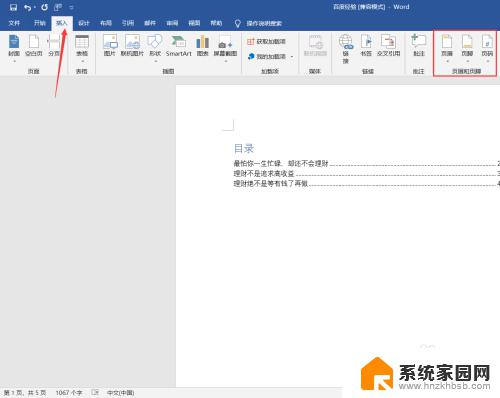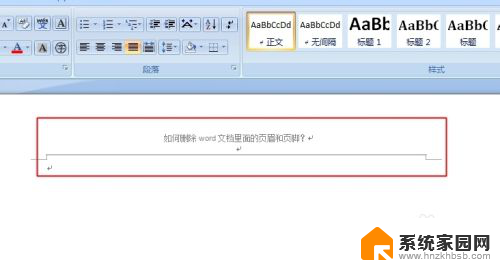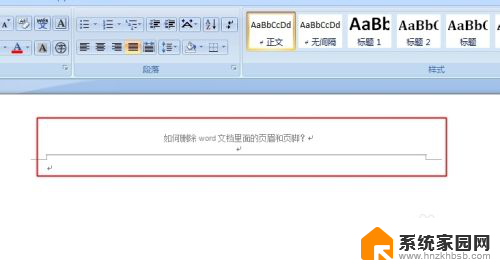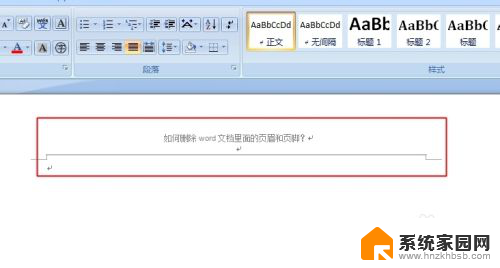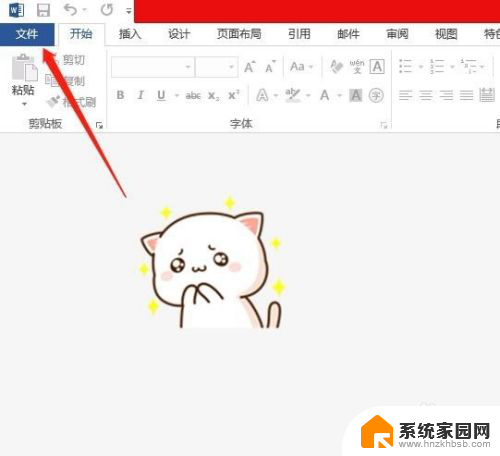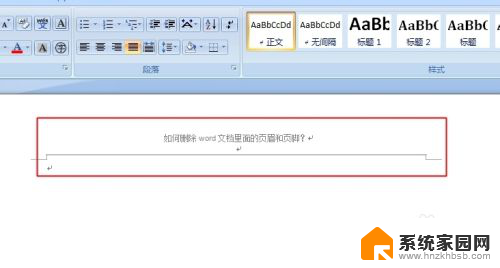word文档页眉页脚怎么取消 删除word文档中的页眉和页脚
更新时间:2024-02-21 17:48:08作者:yang
在处理 Word 文档时,我们常常需要对页眉和页脚进行编辑或删除,对于一些特定需求,如个人简历或学术论文,我们可能需要取消页眉和页脚的显示。如何在 Word 文档中删除页眉和页脚呢?下面将介绍几种简单的方法来实现这一目标。无论是通过鼠标操作还是利用键盘快捷键,您都能轻松应对。随着这些操作的掌握,您将能够更高效地编辑和定制 Word 文档,使其符合个人或专业需求。
具体方法:
1.首先,打开一个Word文档,可以看到里面具有页眉和页脚。
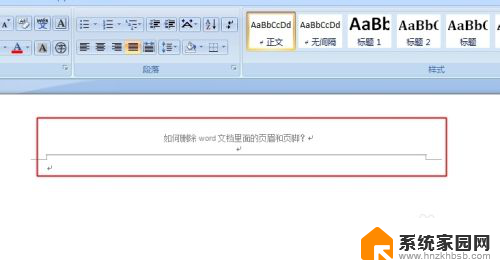
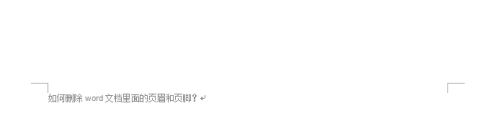
2.在插入中找到“页眉”和“页脚”两个图标。
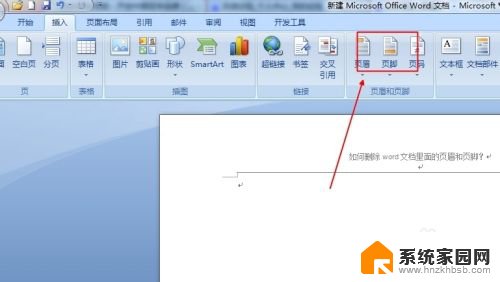
3.单击打开页眉图标,在最下面能够看到“删除页眉”单击。页眉即可删除。
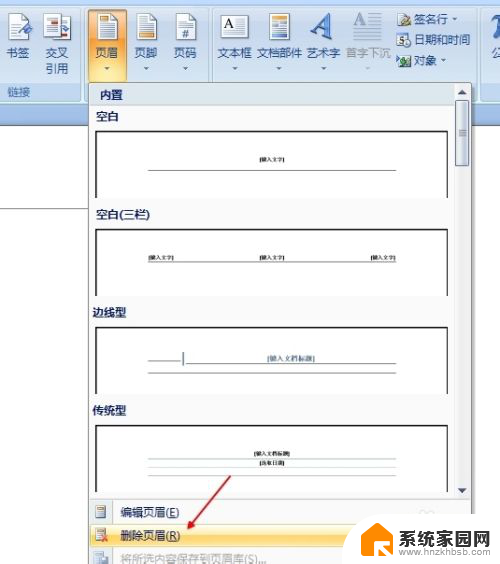
4.单击打开页眉图标,在最下面能够看到“删除页脚”单击。页脚即可删除。
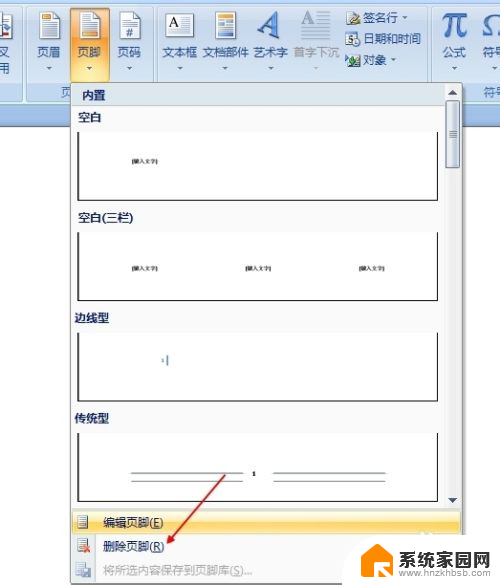
5.不过上面删除的只是页眉和页脚里面的文字,有些页眉和页脚里面不仅仅是有文字。还有横线,这时候就需要在文档中双击横线处,然后可以在上面偏右方能看到删除页眉,单击删除,横线即可消失。
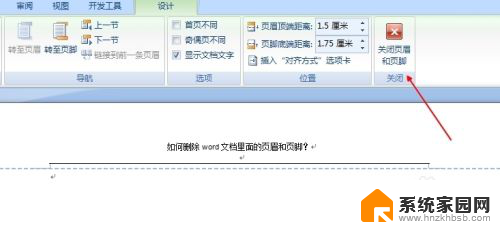
以上就是关于如何取消Word文档的页眉和页脚的全部内容,如果有遇到相同问题的用户,可以按照小编的方法来解决。